ハイパーリンクの挿入
ハイパーリンクって何?
ハイパーリンクとは、別のWebサイトにジャンプさせたり、メールソフトが起動して管理者宛のメールが送信できるようにしたり・・・といった具合に、別のページなどとの相互関係のことを言います。
ハイパーリンクを設定している部分にマウスポインタを近づけると指の形に変わります。指の形をしたところでクリックすると何かが起きますね(笑)
ハイパーリンクには、以下の種類があります。
- あなたのホームページ内のほかのページのリンク
- 同じページ内の特定の場所へのリンク
- 他のホームページへのリンク
- 電子メールアドレスへのリンク
すでにあるページとリンクしたい
フォルダ一覧の中からリンクさせたいHTMLファイルをドラッグ&ドロップすると
簡単にハイパーリンクを作成することができますが、もう一つの方法として、(ハイパーリンクの挿入)ボタンをクリックし、ハイパーリンクの挿入ダイアログボックス内でファイルを指定して
OKボタンをクリックしてください。
同じページ内の所定の位置へジャンプさせるには?
まず、ジャンプさせたい位置を指定するために、ブックマークをつけなければいけません(ここでいうブックマークはNetscapeのお気に入りではなく、ジャンプの位置を示します)。
ジャンプさせたい位置を指定して、メニューバーより[挿入]→[ブックマーク]を選択してください。
ブックマークの画面が表示されます。
※FrontPage 2003ではショートカットCtrl+Gキーを押すとよいでしょう。私はそうしてます(^^;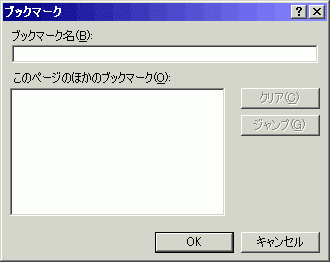
ブックマーク名を半角英数で入力した後、OKボタンを押してください。
その後、ジャンプ元にハイパーリンクを挿入します。
ハイパーリンクの挿入画面において、リンク先の[このドキュメント内]をクリックしてください。
すると、ドキュメント内の場所の一覧が表示されます。
最後にOKボタンをクリックします。
別のページ内の所定の位置へジャンプさせるには?
あらかじめ、別ページでブックマークを設定しておきます。
リンク元とリンク先のページはそれぞれ開いた状態にしておいてください。
ハイパーリンクの挿入ダイアログボックスにおいて、一覧からリンク先のHTMLファイルを選択してください。
右側の「ブックマーク」のボタンを押します。
すると、「ドキュメント内の場所の指定」画面が表示されます。
一覧からジャンプさせたいブックマーク名を指定してOKボタンを押してください。
リンクした文字に触れるとメッセージが出るようにしたい
Internet Explorerでは、リンクした文字に触れるとポップアップのメッセージが出る効果が利用できます。
ハイパーリンクの挿入ダイアログボックスにおいて、右側の[ヒント設定]ボタンをクリックしてください。
ハイパーリンクのヒントの設定のダイアログボックスが表示されます。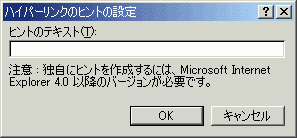
表示させたいメッセージを入力して、OKボタンをクリックしてください。
HTMLタグではtitle属性です。
→ <a href="/profile/" title="ワニchanのことを知りたい方はこちらへ">自己紹介</a>
- FrontPage 2003でホームページ作成 (初級編)
- ハイパーリンク
- ハイパーリンクの挿入
- メールや他のホームページへのリンク
- ハイパーリンク
問題は解決しましたか?
操作方法、設定方法等で困ったら、 Expression Web Users Forum に投稿してください!
2012年12月21日(日本時間)をもって、Expression Web 4はフリーソフトになりました。FrontPageユーザーの方もダウンロードして使ってみてください。 なお、Expression Web 4すでに購入された方も、問題が修正された無料版にアップグレードすることをお勧めします。

